iPhoneとiPadでアプリを安全にロックする4つの方法2022
プライバシーが心配で、iOSデバイス上の特定のアプリを保護したいですか? 心配しないで! iPhoneをアプリロックしてプライバシーを保護する方法はたくさんあります。 同じドリルに従って、iPhoneアプリのロック機能を利用して、子供向けの特定のアプリの使用を制限することもできます。 iPhoneおよびiPadオプションのアプリロックは非常に簡単に使用できます。 使用できるネイティブおよびサードパーティのソリューションはたくさんあります。 この投稿では、iPhoneとiPadでアプリをロックする方法に関するXNUMXつの異なるテクニックを紹介します。
パート1:制限を使用してiPhoneでアプリをロックする方法は?
Appleのネイティブ制限機能を利用することで、問題なくiPhoneをアプリロックできます。 このようにして、アプリにアクセスする前に照合する必要のあるパスコードを設定できます。 このiPhoneアプリロックは、お子様が特定のアプリにアクセスしたり購入したりするのを制限するための優れた方法でもあります。 制限を使用してiPhoneまたはiPadでアプリをロックする方法については、次の手順に従ってください。
ステップ1。 デバイスのロックを解除し、[設定]>[一般]>[制限]に移動します。
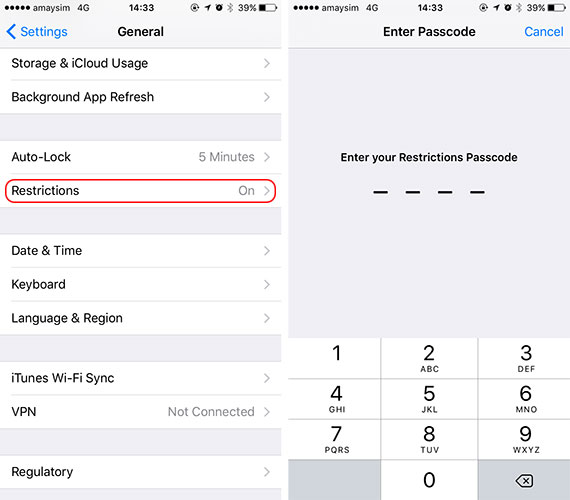
ステップ2。 この機能をオンにして、アプリ制限のパスコードを設定します。 セキュリティを強化するために、ロック画面のパスコードとは異なるパスコードを設定できます。
ステップ3。 これで、制限を使用して iPhone のアプリ ロックを設定できるようになりました。 [一般] > [制限] に移動し、選択したアプリに対してこの機能をオンにするだけです。
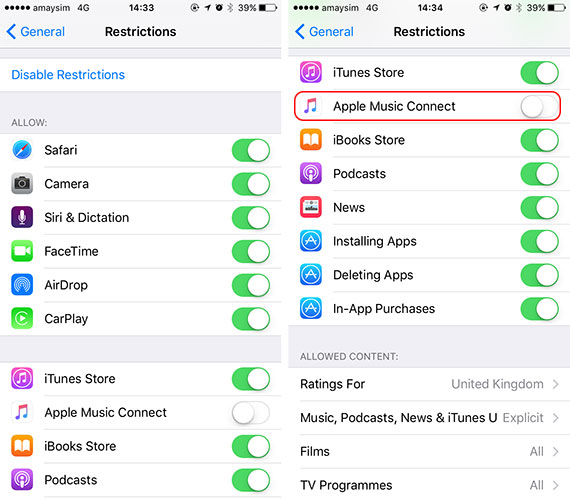
ステップ4。 必要に応じて、同じ方法を使用して、すべてのアプリでこの機能をオフにすることもできます。
ボーナスのヒント:iPhoneのロックを解除する方法 画面ロック(PIN /パターン/指紋/顔)
iPhoneの使用には多くの制限があるため、iPhoneのパスコードを忘れた場合は問題になる可能性があります。 また、上記の方法を使用してもApple IDを確認できない場合は、iOSデバイスでAppleIDを削除することを検討してください。 これは、パスワードなしで100%機能するApple IDをバイパスするのに役立つ簡単な方法です。これは、DrFoneTool – Screen Unlock(iOS)を使用することです。 これは、iPhoneやiPadのさまざまなロックを解除するのに役立つプロのiOSアンロックツールです。 ほんの数ステップで、AppleIDを簡単に削除できます。

DrFoneTool –画面のロック解除
手間をかけずにiPhoneのロックされた画面を削除します。
- パスコードを忘れた場合は、iPhoneのロックを解除してください。
- iPhoneを無効状態からすばやく保存します。
- 世界中のキャリアからシムを解放します。
- iPhone、iPad、iPod touchのすべてのモデルで機能します。
- 最新のiOSと完全に互換性があります。

パート2:ガイド付きアクセスを使用してiPhoneでアプリをロックする
制限機能に加えて、ガイド付きアクセスを利用して、デバイス上の特定のアプリをロックすることもできます。 これは元々iOS6で導入されたもので、単一のアプリを使用することでデバイスを一時的に制限するために使用できます。 これは主に、子供がデバイスを貸し出しているときにXNUMXつのアプリを使用することを制限したい親によって使用されます。 教師や特別な支援が必要な人も、ガイド付きアクセスをかなり頻繁に使用します。 ガイド付きアクセスを使用してiPhoneでアプリをロックする方法については、次の手順に従ってください。
ステップ1。 まず、デバイスの[設定]>[一般]>[ユーザー補助]に移動し、[ガイド付きアクセス]オプションをタップします。

ステップ2。 「ガイド付きアクセス」機能をオンにし、「パスコード設定」をタップします。
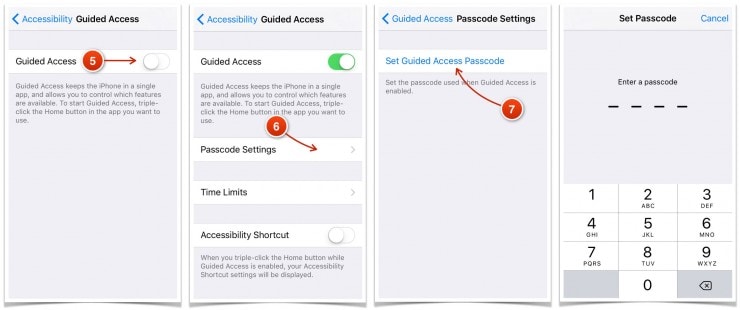
ステップ3。 「ガイド付きアクセスパスコードの設定」オプションを選択した後、iPhoneのアプリロックとして使用するためのパスコードを設定できます。
ステップ4。 次に、制限するアプリを起動して、ホームボタンをXNUMX回タップします。 これにより、ガイド付きアクセスモードが開始されます。
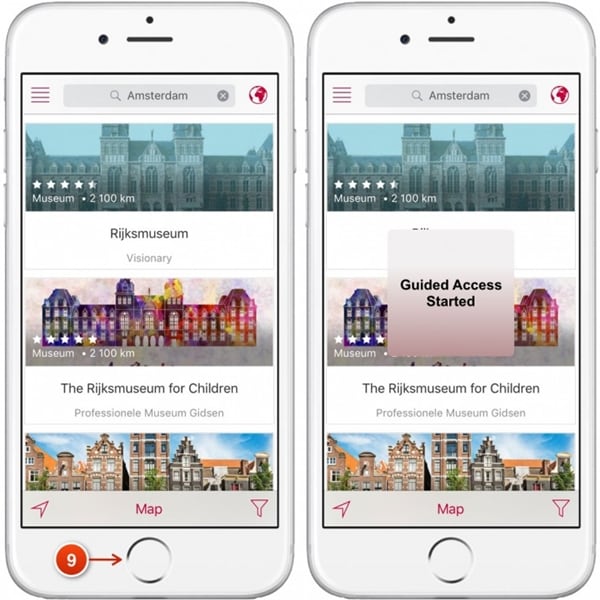
ステップ5。 お使いの携帯電話はこのアプリに制限されます。 特定のアプリ機能の使用をさらに制限することもできます。
ステップ6。 ガイド付きアクセスモードを終了するには、ホーム画面をXNUMX回タップして、それぞれのパスコードを入力します。
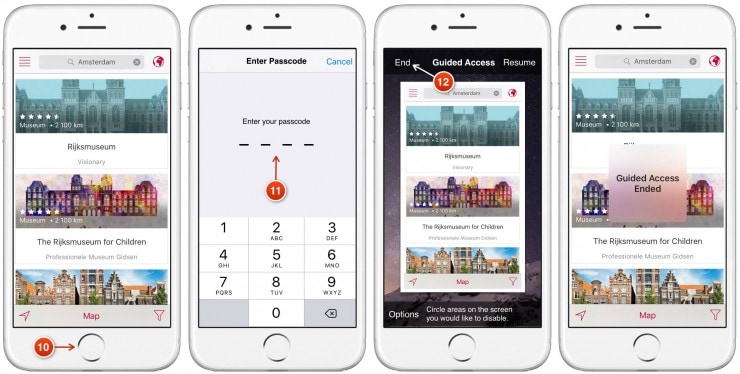
パート3:App Lockerを使用してiPhoneとiPadでアプリをロックする方法は?
ネイティブのiPhoneアプリロックソリューションに加えて、サードパーティのツールを利用することもできます。 ただし、これらのアプリのほとんどはジェイルブレイクされたデバイスのみをサポートしています。 したがって、iPhone専用のアプリロックを使用する場合は、デバイスをジェイルブレイクする必要があります。 言うまでもなく、デバイスをジェイルブレイクさせることには、メリットとデメリットがあります。 デバイスをジェイルブレイクしたくない場合は、上記のソリューションを利用するだけです。
ただし、ジェイルブレイクされたデバイスがあり、iPhoneをアプリロックしたい場合は、AppLockerを使用することもできます。 Cydiaのリポジトリで入手でき、わずか0.99ドルで購入できます。 ジェイルブレイクされたデバイスにインストールして、セキュリティレベルを高めることができます。 アプリだけでなく、特定の設定、フォルダ、ユーザー補助機能などをロックするためにも使用できます。 AppLockerを使用してiPhoneでアプリをロックする方法については、次の手順に従ってください。
ステップ1。 まず、http://www.cydiasources.net/applockerからデバイスでAppLockerを取得します。 現在のところ、iOS6から10のバージョンで動作します。
ステップ2。 ツイークをインストールした後、[設定]> [Applocker]に移動して、ツイークにアクセスできます。

ステップ3。 この機能にアクセスするには、「使用可能」それを(オンにすることによって)。
ステップ4。 これにより、パスコードを設定して、選択したアプリと設定をロックできます。
ステップ5。 アプリロック、iPhoneについては、「アプリケーションのロックデバイスの」機能。
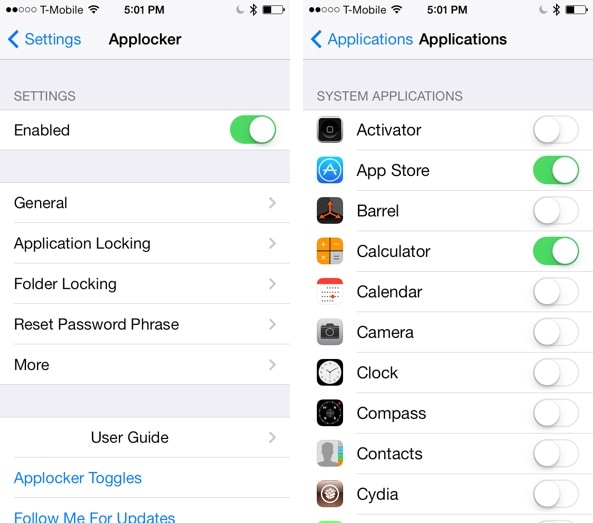
ステップ6。 ここから、選択したアプリのロック機能をオン(またはオフ)にできます。
これにより、アプリは問題なくiPhoneをロックできます。 「パスワードフレーズのリセット」に移動して、パスコードを変更することもできます。
パート4:BioProtectを使用してiPhoneとiPadでアプリをロックする方法は?
Applockerと同様に、BioProtectは、ジェイルブレイクされたデバイスでのみ機能する別のサードパーティツールです。 Cydiaのリポジトリからダウンロードすることもできます。 アプリとは別に、BioProtectを使用して、設定、SIM機能、フォルダーなどをロックすることもできます。 デバイスのTouchIDにリンクされており、ユーザーの指紋をスキャンして、アプリへのアクセスを許可(または拒否)します。 このアプリは、TouchIDを持つiPhone5s以降のデバイスでのみ動作します。 ただし、Touch IDが機能しない場合は、パスコードを設定することもできます。 iPhone用のBioProtectアプリロックを使用するには、次の手順に従います。
ステップ1。 まず、BioProtectアプリを入手して、適切なhttp://cydia.saurik.com/package/net.limneos.bioprotect/からデバイス上のiPhoneをロックします。
ステップ2。 微調整のパネルにアクセスするには、指紋アクセスを提供する必要があります。
ステップ3。 Touch IDに指を置き、その印刷と一致させます。
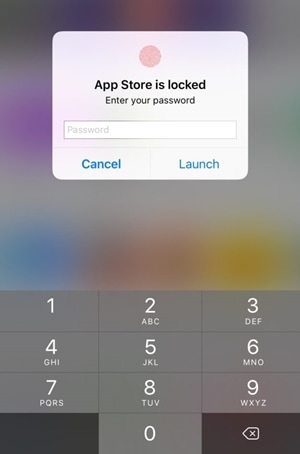
ステップ4。 これにより、BioProtectアプリの設定にアクセスできるようになります。
ステップ5。 まず、それぞれの機能をオンにしてアプリを有効にします。
ステップ6。 下 ‘保護されたアプリケーション」セクションでは、すべての主要なアプリのリストを見ることができます。
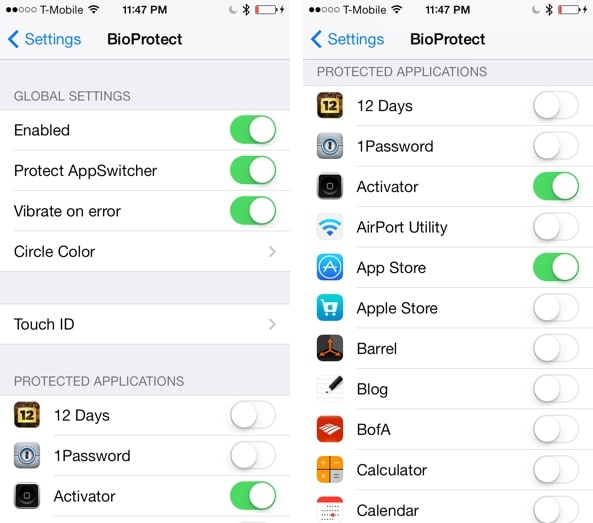
ステップ7。 ロックしたいアプリの機能をオン(またはオフ)にするだけです。
ステップ8。 「TouchID」機能に移動して、アプリをさらに調整することもできます。
ステップ9。 ロックを設定した後、保護されたアプリにアクセスするために指紋を使用して認証するように求められます。

急いでください!
これらの解決策に従うことで、iPhoneでアプリを問題なくロックする方法を学ぶことができます。 iPhoneを安全な方法でアプリロックするために、サードパーティとネイティブの両方のソリューションを提供しています。 お好みのオプションを選択して、デバイスにセキュリティの追加レイヤーを提供し、デバイスを安全に保つことができます。
最後の記事

